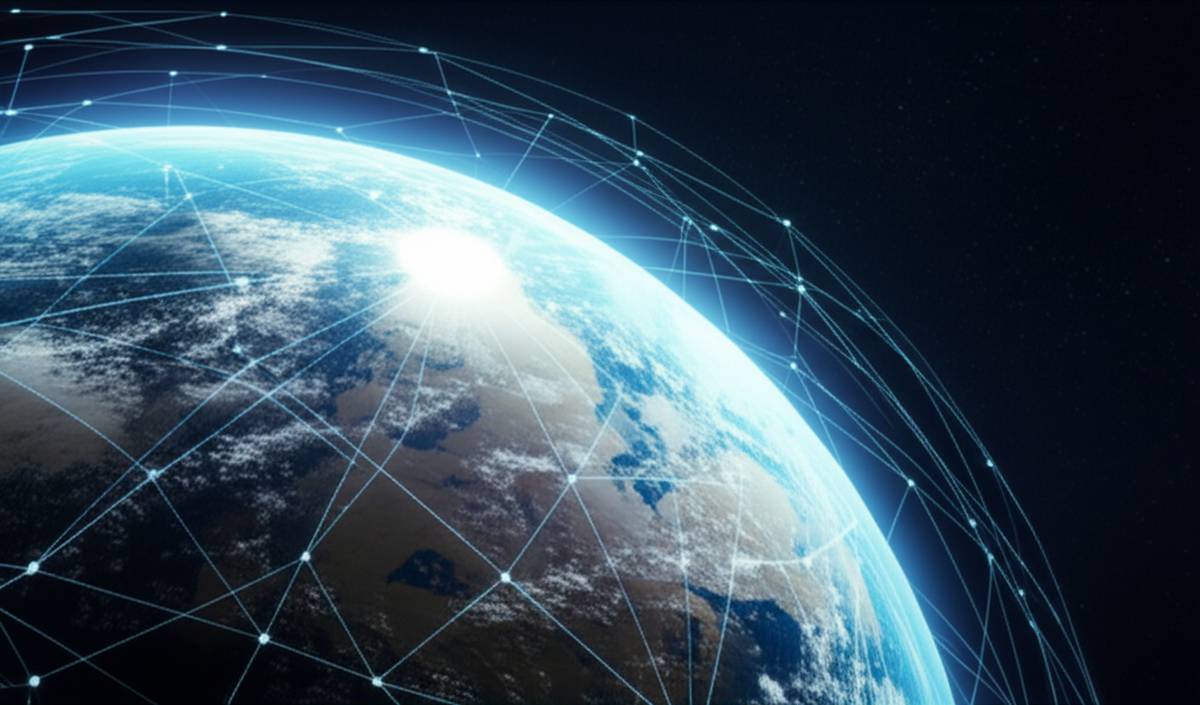
از Google earth استفاده کنید!
Google Earth ابزاری قدرتمند و رایگان است که به شما امکان می دهد تا هر نقطه از کره زمین را با جزئیات بی نظیر کاوش کنید، از مناظر طبیعی گرفته تا شهرهای بزرگ و بناهای تاریخی. این نرم افزار، پلی میان کنجکاوی های جغرافیایی و دسترسی به اطلاعات جامع مکانی ایجاد می کند.
این راهنمای جامع به کاربران مبتدی و متوسط کمک می کند تا از نصب اولیه Google Earth Pro تا تسلط بر قابلیت های پیشرفته آن، مراحل را گام به گام طی کنند. هدف این مقاله، تبدیل شما به کاربری ماهر است که می تواند از تمام پتانسیل های این ابزار شگفت انگیز برای اهداف شخصی، آموزشی یا پژوهشی خود بهره برداری کند.
فصل ۱: شروع کار با Google Earth (آشنایی و نصب)
برای آغاز کاوش جهان با Google Earth، نخستین گام، دریافت و نصب این نرم افزار قدرتمند است. نسخه Pro که اکنون به صورت رایگان در دسترس همگان قرار گرفته، مجموعه ای از امکانات گسترده را ارائه می دهد که فراتر از نیازهای کاربران عادی بوده و برای کاربردهای تخصصی تر نیز مناسب است.
۱.۱ دانلود و نصب Google Earth Pro
Google Earth Pro نسخه ای پیشرفته و رایگان است که امکاناتی مانند ابزارهای اندازه گیری حرفه ای، قابلیت چاپ تصاویر با وضوح بالا، و وارد کردن داده های GIS را فراهم می کند. انتخاب نسخه Pro به دلیل جامعیت و رایگان بودن آن، منطقی ترین گزینه برای تمامی کاربران است.
مراحل دانلود:
- به وب سایت رسمی Google Earth مراجعه کنید.
- در بخش مربوط به Google Earth Pro، گزینه دانلود را انتخاب کنید.
- شرایط و ضوابط را مطالعه کرده و با آن ها موافقت نمایید تا دانلود فایل نصب آغاز شود.
مراحل نصب (برای ویندوز و مک):
پس از دانلود فایل اجرایی (.exe برای ویندوز یا .dmg برای مک)، فرآیند نصب بسیار ساده است:
- فایل دانلود شده را اجرا کنید.
- در ویندوز، ممکن است سیستم از شما اجازه نصب برنامه را بخواهد که باید آن را تأیید کنید.
- در مک، فایل را به پوشه Applications بکشید.
- دستورالعمل های روی صفحه را دنبال کنید. این فرآیند معمولاً شامل چند کلیک Next و Install است.
- پس از اتمام نصب، می توانید Google Earth Pro را از منوی شروع ویندوز یا پوشه Applications در مک اجرا کنید.
۱.۲ آشنایی با رابط کاربری (UI) و اجزای اصلی
پس از اجرای Google Earth Pro، با یک رابط کاربری شهودی مواجه می شوید که به شما امکان می دهد به راحتی در جهان مجازی حرکت کنید. آشنایی با اجزای اصلی این رابط، کلید بهره برداری مؤثر از قابلیت های آن است.
نمای کلی محیط برنامه: صفحه اصلی شامل یک نقشه ماهواره ای بزرگ از کره زمین است که بیشتر فضای صفحه را اشغال می کند. در اطراف این نقشه، پنل ها و نوارهای ابزار مختلفی قرار گرفته اند که هر یک وظیفه خاصی دارند.
معرفی اجزای اصلی:
- نوار جستجو (Search Bar): در بالای پنل سمت چپ قرار دارد و برای یافتن مکان های خاص، آدرس ها، شهرها و کشورها استفاده می شود.
- پنل مکان ها (Places Panel): در سمت چپ و زیر نوار جستجو واقع شده است. در این پنل می توانید مکان های مورد علاقه، پروژه های شخصی، مسیرها و چندضلعی های ایجاد شده خود را ذخیره و سازماندهی کنید.
- پنل لایه ها (Layers Panel): در پایین پنل مکان ها قرار دارد. این پنل به شما امکان می دهد لایه های اطلاعاتی مختلفی مانند جاده ها، مرزهای سیاسی، ساختمان های سه بعدی، آب و هوا و عکس ها را فعال یا غیرفعال کنید.
- نوار ابزار اصلی (Main Toolbar): در بالای صفحه قرار دارد و شامل آیکون هایی برای دسترسی سریع به ابزارهای پرکاربرد مانند افزودن نشانگر مکان (Placemark)، ایجاد مسیر، اندازه گیری، مشاهده تصاویر تاریخی و چاپ است.
- نوار وضعیت (Status Bar): در پایین صفحه، اطلاعاتی مانند مختصات جغرافیایی مکان فعلی نشانگر ماوس، ارتفاع از سطح دریا و تاریخ تصویر ماهواره ای نمایش داده می شود.
۱.۳ تنظیمات اولیه و شخصی سازی
Google Earth Pro قابلیت های شخصی سازی متنوعی را ارائه می دهد که می توانید با تنظیم آن ها، تجربه کاربری خود را بهبود ببخشید. دسترسی به این تنظیمات از طریق منوی Tools و سپس Options امکان پذیر است.
تنظیمات مهم:
- تغییر زبان رابط کاربری: در بخش General (عمومی) می توانید زبان برنامه را به فارسی یا هر زبان دیگری که پشتیبانی می شود، تغییر دهید. این کار به شما کمک می کند تا با رابط کاربری راحت تر ارتباط برقرار کنید.
- تنظیم واحدهای اندازه گیری: در بخش 3D View (نمای سه بعدی)، می توانید واحدهای اندازه گیری برای ارتفاع و ابزارهای خط کش را از متر به فوت یا سایر واحدها تغییر دهید. این تنظیم برای کاربردهای دقیق مهندسی یا جغرافیایی بسیار مهم است.
- تنظیمات نمایش و عملکرد:
- حالت پوشش زمین (Terrain Quality): می توانید کیفیت نمایش پستی و بلندی های زمین را تنظیم کنید. کیفیت بالاتر جزئیات بیشتری را نشان می دهد اما ممکن است به سخت افزار قوی تری نیاز داشته باشد.
- سرعت حرکت (Fly-To Speed): سرعت حرکت دوربین به سمت مکان های جستجو شده یا انتخاب شده را می توانید تنظیم کنید تا تجربه ناوبری شما روان تر یا سریع تر باشد.
- تنظیمات Cache: مقدار فضایی که برنامه برای ذخیره سازی موقت تصاویر استفاده می کند (کش) قابل تنظیم است. افزایش فضای کش می تواند سرعت بارگذاری تصاویر را بهبود بخشد.
فصل ۲: گشت و گذار در جهان (قابلیت های اساسی)
پس از نصب و آشنایی اولیه با Google Earth Pro، زمان آن رسیده است که شروع به کاوش در جهان کنید. قابلیت های اساسی این نرم افزار به شما امکان می دهند تا به راحتی مکان ها را پیدا کنید، در آن ها حرکت کنید و اطلاعات جغرافیایی مرتبط را مشاهده نمایید.
۲.۱ جستجو برای مکان ها و آدرس ها
نوار جستجو، دروازه اصلی شما برای یافتن هر نقطه دلخواه بر روی کره زمین است. این ابزار قدرتمند به شما اجازه می دهد تا به سرعت به سمت مقصد مورد نظر خود پرواز کنید.
نحوه استفاده از نوار جستجو:
- دسترسی: نوار جستجو در بالای پنل سمت چپ قرار دارد.
- وارد کردن عبارت: کافیست نام شهر، کشور، نقطه دیدنی، یا آدرس دقیق مورد نظر خود را در این کادر تایپ کنید. برای مثال، می توانید برج میلاد تهران، پاریس فرانسه، دیوار چین یا خیابان ولیعصر، تهران را جستجو کنید.
- اجرای جستجو: پس از تایپ، دکمه Enter را فشار دهید یا روی دکمه جستجو کلیک کنید.
مشاهده نتایج جستجو و حرکت به سمت آن ها: Google Earth Pro بلافاصله شما را به سمت مکان جستجو شده منتقل می کند. در پنل مکان ها، یک نشانگر موقت برای مکان یافت شده ظاهر می شود. می توانید روی نتایج جستجو در پنل سمت چپ کلیک کنید تا دوباره به آن مکان پرواز کنید یا جزئیات بیشتری را مشاهده نمایید.
۲.۲ ناوبری و حرکت در نقشه
کنترل حرکت و ناوبری در Google Earth Pro بسیار شهودی طراحی شده است. استفاده از ماوس و دکمه های کنترل روی صفحه، به شما امکان می دهد تا به راحتی در جهان مجازی جابجا شوید.
روش های اصلی ناوبری:
- چرخش و کج کردن نمای (Tilt and Rotate): با نگه داشتن دکمه میانی ماوس (چرخ ماوس) و کشیدن آن، می توانید نمای نقشه را چرخانده یا آن را به سمت افق کج کنید تا یک دید سه بعدی تر داشته باشید. می توانید از کنترلرهای دایره ای شکل در گوشه بالا سمت راست نقشه نیز استفاده کنید.
- زوم (Zoom): چرخاندن چرخ ماوس به سمت جلو یا عقب، شما را به سمت بالا یا پایین (داخل یا خارج) نقشه زوم می کند. همچنین می توانید از دکمه های + و – در کنترلرهای ناوبری برای زوم دقیق تر استفاده کنید.
- حرکت افقی (Pan/Drag): با نگه داشتن دکمه چپ ماوس و کشیدن نقشه، می توانید به صورت افقی (راست، چپ، بالا، پایین) در نقشه حرکت کنید.
- بازگشت به نمای اولیه (Reset View): اگر در کاوش خود گم شدید، می توانید با کلیک بر روی دکمه بازگشت به شمال (یک فلش رو به بالا در کنترلرهای ناوبری) یا با انتخاب View > Reset > Tilt and Compass، به نمای اولیه و شمالی بازگردید.
۲.۳ استفاده از لایه ها (Layers) و اطلاعات جغرافیایی
لایه ها در Google Earth Pro، اطلاعات جغرافیایی اضافی هستند که می توانند بر روی نقشه ماهواره ای نمایش داده شوند. فعال یا غیرفعال کردن این لایه ها، تجربه کاوش شما را غنی تر کرده و به شما امکان می دهد اطلاعات تخصصی تری را مشاهده کنید.
پنل Layers: این پنل در سمت چپ و پایین پنل مکان ها قرار دارد و شامل دسته بندی های مختلفی از اطلاعات است. هر دسته بندی دارای زیرلایه های متعددی است که با علامت گذاری چک باکس کنار آن ها، می توانید آن ها را فعال یا غیرفعال کنید.
لایه های پرکاربرد:
- مرزها و برچسب ها (Borders and Labels): نمایش مرزهای کشورها، ایالت ها، شهرها و نام مکان ها.
- جاده ها (Roads): نمایش شبکه جاده ها و بزرگراه ها.
- آب ها (Bodies of Water): نمایش دریاچه ها، رودخانه ها و اقیانوس ها.
- ساختمان های سه بعدی (3D Buildings): نمایش مدل های سه بعدی ساختمان ها در شهرهای بزرگ.
- آب و هوا (Weather): نمایش اطلاعات آب و هوایی زنده.
- گالری (Gallery): شامل لایه های خاصی مانند تصاویر پانوراما، پروژه های اقیانوسی و اطلاعات زمین شناسی.
درک اهمیت لایه ها: لایه ها به شما امکان می دهند تا اطلاعات را به صورت گزینشی مشاهده کنید. برای مثال، برای برنامه ریزی سفر، می توانید لایه جاده ها و نقاط دیدنی را فعال کنید، یا برای مطالعه جغرافیایی، لایه پستی و بلندی ها و مرزها را فعال کنید. این قابلیت، Google Earth را به ابزاری چندمنظوره تبدیل می کند.
۲.۴ مشاهده خیابانی (Street View) و غوطه وری در فضاها
Street View قابلیتی انقلابی در Google Earth است که به شما امکان می دهد تا از نمای سطح خیابان، به کاوش مکان ها بپردازید. این ویژگی حس حضور فیزیکی در مکان را القا می کند و برای برنامه ریزی سفر یا صرفاً کنجکاوی بسیار مفید است.
نحوه فعال سازی Street View:
- یافتن آدمک زرد (Pegman): در نوار ابزار اصلی (یا در گوشه بالا سمت راست نقشه در کنار کنترلرهای ناوبری)، یک آدمک زرد رنگ کوچک را مشاهده خواهید کرد.
- کشیدن آدمک: روی آدمک زرد کلیک کرده و آن را به منطقه مورد نظر خود روی نقشه بکشید. نواحی آبی رنگی که ظاهر می شوند، نشان دهنده مکان هایی هستند که Street View در آن ها موجود است.
- رها کردن: آدمک را روی یک ناحیه آبی رنگ رها کنید. بلافاصله نمای شما به سطح خیابان منتقل می شود.
گشت و گذار در سطح خیابان:
در نمای Street View، می توانید با استفاده از فلش های جهت نما روی صفحه یا با کلیک کردن بر روی نقاط سفید روی زمین، به جلو یا عقب حرکت کنید. می توانید ماوس را کشیده و نمای خود را ۳۶۰ درجه بچرخانید تا محیط اطراف را مشاهده کنید. برای خروج از Street View، روی دکمه X در گوشه بالا سمت راست صفحه کلیک کنید.
۲.۵ نمایش سه بعدی (3D Buildings) و ساختمان های واقع گرایانه
قابلیت نمایش سه بعدی ساختمان ها، به شما امکان می دهد تا شهرهای بزرگ را با جزئیات معماری واقع گرایانه مشاهده کنید. این ویژگی تجربه بصری فوق العاده ای را ارائه می دهد و برای درک بهتر بافت شهری و برنامه ریزی سفر به مقاصد شهری، بسیار مفید است.
فعال کردن لایه ساختمان های سه بعدی:
برای فعال کردن این قابلیت، مطمئن شوید که لایه 3D Buildings در پنل Layers فعال باشد. اگر این لایه فعال نباشد، ساختمان ها به صورت دو بعدی و تخت نمایش داده می شوند.
کاوش در شهرهای بزرگ با نمای سه بعدی:
پس از فعال کردن لایه، به سمت یک شهر بزرگ مانند نیویورک، لندن، توکیو یا تهران زوم کنید. با تغییر زاویه دید (چرخش و کج کردن نمای با ماوس)، می توانید ساختمان ها را از زوایای مختلف مشاهده کرده و حتی در میان آن ها پرواز کنید. این قابلیت به ویژه برای معماران، برنامه ریزان شهری و حتی گردشگران که قصد دارند پیش از سفر، با محیط مقصد آشنا شوند، کاربرد فراوانی دارد.
Google Earth Pro فراتر از یک نقشه ساده عمل می کند و با ارائه قابلیت های سه بعدی و Street View، تجربه غوطه وری کاملی را در محیط های واقعی فراهم می آورد. این ویژگی ها، برنامه ریزی سفر و کاوش مجازی را به سطحی جدید ارتقا می دهند.
فصل ۳: کشف و ایجاد (ویژگی های پیشرفته تر)
Google Earth Pro تنها برای کاوش نیست، بلکه ابزارهایی برای ایجاد محتوای شخصی و سفارشی نیز ارائه می دهد. این فصل به شما کمک می کند تا قابلیت های پیشرفته تر را کشف کرده و از آن ها برای سازماندهی اطلاعات، برنامه ریزی دقیق و حتی تولید پروژه های تعاملی بهره برداری کنید.
۳.۱ سفرهای مجازی با Google Earth Voyager
Google Earth Voyager پلتفرمی در دل Google Earth است که به شما امکان می دهد تورهای داستانی و تعاملی را در مورد مکان های مختلف جهان، رویدادهای تاریخی، شگفتی های طبیعی و موضوعات علمی تجربه کنید. این قابلیت توسط کارشناسان گوگل و سازمان های همکار تولید شده است.
معرفی قابلیت Voyager و تورهای آماده:
Voyager شامل مجموعه ای از تورهای از پیش طراحی شده است که با روایت، تصاویر و ویدئوهای جذاب، کاربران را در یک سفر مجازی هدایت می کند. موضوعات این تورها بسیار متنوع هستند، از تاریخ و فرهنگ گرفته تا طبیعت و علم.
نحوه دسترسی و مشاهده تورها:
- دسترسی: در نوار ابزار بالای صفحه، روی آیکون Voyager (معمولاً یک کشتی کاوشگر) کلیک کنید.
- انتخاب تور: در پنل باز شده، دسته بندی های مختلفی مانند طبیعت، بازی ها، لایه ها، فرهنگ، آموزش و سفر را مشاهده خواهید کرد. تور مورد علاقه خود را انتخاب کنید.
- شروع تور: پس از انتخاب تور، توضیحات مربوط به آن نمایش داده می شود. با کلیک بر روی Start Tour یا شروع سفر، به اولین نقطه از تور منتقل می شوید و روایت آغاز می گردد. می توانید بین بخش های مختلف تور جابجا شده و اطلاعات اضافی را مشاهده کنید.
۳.۲ ایجاد پروژه های شخصی (Projects) و نشانه گذاری مکان ها (Placemarks)
قابلیت ایجاد پروژه ها و نشانه گذاری مکان ها (Placemarks) به شما امکان می دهد تا نقشه های سفارشی خود را بسازید، مکان های مورد علاقه را ذخیره کنید، و مسیرها و مناطق را بر روی نقشه مشخص کنید. این ابزار برای برنامه ریزی سفر، پروژه های آموزشی و حتی نقشه برداری های اولیه بسیار کاربردی است.
نحوه اضافه کردن Placemark (نشانگر مکان):
- ابزار Placemark: از نوار ابزار بالای صفحه، روی آیکون Add Placemark (یک پونز زرد) کلیک کنید.
- قرار دادن نشانگر: یک نشانگر موقت روی نقشه ظاهر می شود. آن را به مکان دقیق مورد نظر خود بکشید.
- ویرایش مشخصات: پنجره New Placemark باز می شود. در این پنجره می توانید:
- نام (Name): یک نام برای نشانگر خود وارد کنید (مثلاً خانه من، موزه لوور).
- توضیحات (Description): توضیحات بیشتری در مورد مکان اضافه کنید. می توانید متن، لینک و حتی تصاویر را در این بخش قرار دهید.
- سبک (Style, Color): رنگ و اندازه پونز را تغییر دهید.
- مشاهده (View): مختصات و زاویه دید نشانگر را تنظیم کنید.
- ذخیره: روی OK کلیک کنید تا نشانگر ذخیره شود و در پنل Places ظاهر گردد.
افزودن مسیرها (Paths) و چندضلعی ها (Polygons):
- Path (مسیر): با استفاده از ابزار Add Path (یک خط با سه نقطه)، می توانید مسیرهایی را بر روی نقشه ترسیم کنید. این برای نشان دادن مسیر پیاده روی، دوچرخه سواری یا حتی مسیر مهاجرت پرندگان مفید است.
- Polygon (چندضلعی): ابزار Add Polygon (یک شکل هندسی بسته) به شما امکان می دهد مناطق خاصی را مانند یک پارک، یک مزرعه یا یک منطقه حفاظت شده بر روی نقشه مشخص کنید و مساحت آن ها را مشاهده نمایید.
سازماندهی Placemarkها در پوشه ها و پروژه ها:
برای سازماندهی بهتر مکان ها و عناصر ایجاد شده، می توانید آن ها را در پوشه ها گروه بندی کنید. همچنین، Google Earth Pro قابلیت Projects را ارائه می دهد که به شما امکان می دهد مجموعه ای از Placemarkها، مسیرها و توضیحات را در یک فایل واحد ذخیره و به اشتراک بگذارید.
- ایجاد پوشه: روی My Places در پنل Places راست کلیک کرده و Add > Folder را انتخاب کنید.
- ایجاد پروژه: از منوی File > New > Project را انتخاب کنید.
- انتقال: عناصر را با کشیدن و رها کردن به داخل پوشه ها یا پروژه های خود منتقل کنید.
۳.۳ استفاده از ابزارهای اندازه گیری (Measurement Tools)
Google Earth Pro ابزارهای دقیق اندازه گیری را برای محاسبه فاصله بین نقاط و مساحت مناطق فراهم می کند که برای کاربردهای مهندسی، برنامه ریزی شهری، یا حتی صرفاً کنجکاوی بسیار مفید هستند.
نحوه اندازه گیری فاصله بین دو نقطه:
- ابزار خط کش (Ruler Tool): در نوار ابزار اصلی، روی آیکون Ruler (یک خط کش کوچک) کلیک کنید.
- انتخاب نوع اندازه گیری: در پنجره باز شده، تب Line (خط) را انتخاب کنید.
- رسم خط: روی نقطه شروع روی نقشه کلیک کنید و سپس ماوس را به نقطه پایانی بکشید و دوباره کلیک کنید. فاصله بین دو نقطه در پنجره خط کش نمایش داده می شود. می توانید واحدهای اندازه گیری (متر، کیلومتر، فوت، مایل) را نیز تغییر دهید.
اندازه گیری مساحت یک منطقه:
- انتخاب نوع اندازه گیری: در پنجره ابزار خط کش، تب Polygon (چندضلعی) را انتخاب کنید.
- رسم چندضلعی: با کلیک های متوالی، نقاط اطراف منطقه ای که می خواهید مساحت آن را اندازه گیری کنید، مشخص کنید. با کلیک بر روی اولین نقطه، چندضلعی بسته می شود.
- مشاهده مساحت: مساحت منطقه (و همچنین محیط آن) در پنجره ابزار خط کش نمایش داده می شود.
۳.۴ مشاهده تصاویر تاریخی (Historical Imagery) و تغییرات زمانی
یکی از چشمگیرترین قابلیت های Google Earth Pro، دسترسی به آرشیوی از تصاویر ماهواره ای گذشته است. این ویژگی به شما امکان می دهد تا تغییرات جغرافیایی، شهری و محیط زیستی را در طول زمان مشاهده و تحلیل کنید.
نحوه دسترسی به تصاویر ماهواره ای گذشته:
- ابزار تصاویر تاریخی: در نوار ابزار اصلی، روی آیکون Show Historical Imagery (یک ساعت با فلش) کلیک کنید.
- نوار زمان (Time Slider): یک نوار لغزنده زمان در بالای نقشه ظاهر می شود. این نوار دارای نشانگرهایی است که هر کدام نمایانگر تاریخ یک تصویر ماهواره ای موجود برای منطقه فعلی شما هستند.
- انتخاب تاریخ: نوار لغزنده را به عقب و جلو حرکت دهید تا تصاویر ماهواره ای مربوط به سال های مختلف را مشاهده کنید.
مقایسه تغییرات: با جابجایی بین تصاویر تاریخی، می توانید به وضوح توسعه شهرها، گسترش مناطق کشاورزی، خشک شدن دریاچه ها، جنگل زدایی یا حتی اثرات بلایای طبیعی را مشاهده کنید. این ابزار برای محققان، دانشجویان و هر فردی که به تغییرات زمین در طول زمان علاقه مند است، بی نهایت ارزشمند است.
۳.۵ افزودن تصاویر و پوشش های جغرافیایی (Image Overlays)
قابلیت Image Overlay به شما امکان می دهد تا یک تصویر دلخواه (مانند یک نقشه قدیمی، یک طرح مهندسی یا یک تصویر هوایی) را بر روی نقشه ماهواره ای Google Earth قرار داده و آن را با مختصات جغرافیایی مطابقت دهید. این ویژگی برای مقایسه نقشه ها، برنامه ریزی پروژه ها و تلفیق داده های بصری بسیار قدرتمند است.
نحوه افزودن یک تصویر دلخواه بر روی نقشه:
- ابزار Image Overlay: از نوار ابزار بالای صفحه، روی آیکون Add Image Overlay (یک تصویر کوچک روی نقشه) کلیک کنید.
- انتخاب تصویر: در پنجره باز شده، یک نام برای پوشش تصویری خود وارد کرده و فایل تصویری (JPEG, PNG, GIF) مورد نظر را از کامپیوتر خود انتخاب کنید.
- تنظیم موقعیت: پس از بارگذاری تصویر، یک کادر سبز رنگ دور آن ظاهر می شود. می توانید گوشه ها و لبه های کادر را بکشید تا تصویر را بزرگ یا کوچک کرده، بچرخانید و آن را به طور دقیق روی نقشه منطبق کنید. برای شفافیت (Opacity) تصویر نیز می توانید از نوار لغزنده استفاده کنید تا بتوانید نقشه زیرین را مشاهده نمایید.
- ذخیره: پس از اتمام تنظیمات، روی OK کلیک کنید تا پوشش تصویری شما ذخیره شود و در پنل Places نمایش داده شود.
کاربرد این قابلیت: این ابزار برای متخصصان نقشه برداری، باستان شناسان (برای مقایسه نقشه های باستانی با تصاویر جدید)، معماران (برای قرار دادن طرح های ساختمان بر روی زمین) و حتی برای کاربران عادی که می خواهند عکس های شخصی خود را بر روی مکان های دقیق جغرافیایی قرار دهند، بسیار مفید است.
فصل ۴: کاربردهای عملی Google Earth (از تفریح تا آموزش)
قابلیت های گسترده Google Earth Pro آن را به ابزاری چندمنظوره تبدیل کرده است که از سرگرمی های شخصی گرفته تا کاربردهای تخصصی در حوزه های مختلف، می تواند مورد استفاده قرار گیرد. در این فصل، به بررسی برخی از مهم ترین کاربردهای عملی این نرم افزار می پردازیم.
۴.۱ برنامه ریزی سفر و کشف مقاصد جدید
Google Earth ابزاری بی نظیر برای برنامه ریزی سفرهای آینده و کاوش مقاصد جدید از راحتی خانه شماست. این پلتفرم به شما امکان می دهد تا قبل از حرکت، با محیط مقصد آشنا شوید.
- پیش نمایش مقصد: می توانید به هر شهری در جهان سفر مجازی کرده، نقاط دیدنی معروف آن را با نمای سه بعدی مشاهده کنید و حتی از طریق Street View در خیابان های آن قدم بزنید. این کار به شما کمک می کند تا با فضای شهر و موقعیت جاذبه ها آشنا شوید.
- مشاهده نقاط دیدنی: می توانید مکان های تاریخی، موزه ها، پارک ها و سایر نقاط دیدنی را از زوایای مختلف بررسی کرده و حتی تصاویر و اطلاعات ارسالی توسط کاربران دیگر را مشاهده کنید.
- برنامه ریزی مسیرها: با استفاده از ابزار Path، می توانید مسیرهای احتمالی پیاده روی یا رانندگی بین نقاط مختلف مقصد را ترسیم کرده و فاصله آن ها را اندازه گیری کنید. این امر برای برنامه ریزی زمان بندی سفر و انتخاب بهترین مسیرها حیاتی است.
۴.۲ کاربرد در آموزش و پژوهش
Google Earth به دلیل قابلیت های بصری و دسترسی به اطلاعات جغرافیایی گسترده، ابزاری قدرتمند برای آموزش و پژوهش در رشته های مختلف است.
- جغرافیا: معلمان می توانند از Google Earth برای نمایش پدیده های جغرافیایی مانند کوهستان ها، آتشفشان ها، رودخانه ها و بیابان ها به صورت سه بعدی استفاده کنند. دانش آموزان نیز می توانند تغییرات آب و هوایی، جنگل زدایی یا شهرسازی را با استفاده از تصاویر تاریخی تحلیل کنند.
- تاریخ: با استفاده از تصاویر تاریخی، می توان تغییرات شهرها و مناطق را در طول زمان مشاهده کرد و تأثیر رویدادهای تاریخی بر چشم انداز را بررسی نمود. همچنین، می توان مکان های باستانی را کاوش کرده و اطلاعات مربوط به آن ها را با Placemarkها اضافه کرد.
- زیست شناسی و محیط زیست: محققان و دانشجویان می توانند مناطق طبیعی مانند جنگل های بارانی، صخره های مرجانی یا مناطق حفاظت شده را مشاهده کرده و تغییرات پوشش گیاهی یا اکوسیستم ها را در طول سالیان متمادی بررسی کنند.
- پروژه های آموزشی: دانش آموزان و دانشجویان می توانند پروژه هایی را با استفاده از Placemarkها، مسیرها و توضیحات متنی ایجاد کنند تا اطلاعات مربوط به یک مکان خاص یا یک موضوع جغرافیایی را به صورت تعاملی ارائه دهند.
۴.۳ بررسی مناطق طبیعی و محیط زیست
برای علاقه مندان به طبیعت، Google Earth یک پنجره باز به سوی مناظر طبیعی بکر و اطلاعات محیط زیستی است.
- کاوش اکوسیستم ها: می توانید به دوردست ترین جنگل ها، بلندترین کوهستان ها، پهناورترین صحراها و عمیق ترین اقیانوس ها سفر کنید. لایه های مربوط به اقیانوس ها، مناطق حفاظت شده و پارک های ملی، اطلاعات ارزشمندی را در اختیار شما قرار می دهند.
- مشاهده پدیده های طبیعی: می توانید مکان هایی که پدیده های طبیعی خاصی مانند آبشارهای بزرگ، گدازه های آتشفشانی (تاریخی)، یا الگوهای مهاجرت حیوانات (از طریق داده های خارجی) در آن ها رخ می دهد را مشاهده کنید.
- بررسی های محیط زیستی: با استفاده از تصاویر تاریخی، می توان تأثیر فعالیت های انسانی بر محیط زیست، مانند خشک شدن دریاچه ها، گسترش بیابان ها یا ذوب شدن یخچال های طبیعی را به دقت مشاهده و تحلیل کرد. این قابلیت برای مطالعات محیط زیستی و آگاهی بخشی عمومی بسیار حائز اهمیت است.
۴.۴ کاربردهای تجاری و املاک
Google Earth Pro در حوزه های تجاری و املاک نیز کاربردهای عملی و مهمی دارد که می تواند به تصمیم گیری های آگاهانه تر کمک کند.
- بررسی موقعیت مکانی ملک ها: مشاوران املاک یا خریداران می توانند موقعیت دقیق یک ملک، دسترسی آن به جاده های اصلی، نزدیکی به مراکز خرید، مدارس یا پارک ها را بررسی کنند. با نمای سه بعدی، می توان چشم انداز اطراف ملک و حتی وضعیت ساختمان های همسایه را ارزیابی کرد.
- تحلیل مناطق تجاری: کسب وکارها می توانند مناطق بالقوه برای راه اندازی شعبه جدید را با بررسی جمعیت شناسی منطقه (با استفاده از داده های بیرونی و overlays)، الگوهای ترافیکی و نزدیکی به رقبا، مورد تحلیل قرار دهند.
- مدیریت پروژه و سایت سازی: مهندسان و برنامه ریزان شهری می توانند از Google Earth برای ارزیابی اولیه سایت های پروژه های عمرانی، نقشه برداری مسیرهای زیرساختی و حتی مدل سازی اولیه توسعه ها استفاده کنند. قابلیت افزودن Image Overlays در این زمینه بسیار کاربردی است.
Google Earth Pro با تلفیق داده های مکانی گسترده و قابلیت های بصری قدرتمند، ابزاری ضروری برای طیف وسیعی از کاربردها، از برنامه ریزی سفرهای شخصی تا تحقیقات علمی و تحلیل های تجاری، محسوب می شود.
فصل ۵: نکات و ترفندهای حرفه ای و عیب یابی
برای بهره برداری حداکثری از Google Earth Pro و افزایش کارایی شما، آشنایی با برخی نکات و ترفندهای پیشرفته و همچنین دانستن راه حل های عیب یابی رایج ضروری است. این بخش به شما کمک می کند تا به یک کاربر حرفه ای تر تبدیل شوید و مشکلات احتمالی را به سرعت برطرف کنید.
۵.۱ میانبرهای صفحه کلید (Keyboard Shortcuts)
استفاده از میانبرهای صفحه کلید می تواند سرعت کار شما را به شکل چشمگیری افزایش دهد و ناوبری را روان تر کند.
| میانبر | عملکرد |
|---|---|
Ctrl + O (ویندوز) / Cmd + O (مک) |
باز کردن فایل KML/KMZ |
Ctrl + S (ویندوز) / Cmd + S (مک) |
ذخیره مکان / پروژه |
Ctrl + Shift + P (ویندوز) / Cmd + Shift + P (مک) |
افزودن نشانگر مکان (Placemark) جدید |
R |
بازنشانی نمای سه بعدی به نمای عمودی (North up) و افق صاف |
N |
بازنشانی به شمال (North up) بدون تغییر شیب |
Page Up / Page Down |
زوم به داخل / خارج |
فلش های جهت نما |
حرکت به بالا، پایین، چپ، راست در نقشه |
۵.۲ ذخیره و به اشتراک گذاری مکان ها و تورها (KML/KMZ)
Google Earth Pro از فرمت های استاندارد KML (Keyhole Markup Language) و KMZ (نسخه فشرده KML) برای ذخیره و به اشتراک گذاری داده های جغرافیایی استفاده می کند. این فرمت ها به شما امکان می دهند تا پروژه ها، مکان ها و حتی تورهای خود را با دیگران به اشتراک بگذارید یا آن ها را برای استفاده های بعدی ذخیره کنید.
نحوه ذخیره پروژه ها و مکان ها:
- انتخاب مورد: در پنل Places، روی نشانگر مکان، پوشه یا پروژه ای که می خواهید ذخیره کنید، راست کلیک کنید.
- انتخاب Save Place As…: از منوی باز شده، گزینه Save Place As… را انتخاب کنید.
- فرمت فایل: در پنجره ذخیره، فرمت فایل را به KML یا KMZ (توصیه می شود برای فشرده سازی) تغییر دهید، نامی برای فایل انتخاب کرده و مکان ذخیره آن را مشخص کنید.
- ذخیره: روی Save کلیک کنید.
روش های به اشتراک گذاری:
فایل های KML/KMZ ذخیره شده را می توان به راحتی از طریق ایمیل، پلتفرم های ابری یا حتی وب سایت ها با دیگران به اشتراک گذاشت. گیرندگان می توانند این فایل ها را مستقیماً در Google Earth Pro خود باز کرده و محتوای شما را مشاهده کنند.
۵.۳ عیب یابی مشکلات رایج
گاهی اوقات ممکن است در حین کار با Google Earth Pro با مشکلاتی مواجه شوید. در ادامه به برخی از رایج ترین مشکلات و راه حل های آن ها اشاره می شود:
مشکل در اتصال به سرور:
- بررسی اتصال اینترنت: مطمئن شوید که اتصال اینترنت شما پایدار است. Google Earth برای بارگذاری تصاویر و داده ها نیاز به اتصال فعال به سرورهای گوگل دارد.
- تنظیمات فایروال: بررسی کنید که فایروال یا آنتی ویروس شما دسترسی Google Earth به اینترنت را مسدود نکرده باشد.
- کش و کوکی ها: از منوی Tools > Options > Cache می توانید کش دیسک و حافظه را پاک کنید. گاهی اوقات داده های کش شده قدیمی می توانند مشکلاتی ایجاد کنند.
عدم نمایش تصاویر سه بعدی یا عملکرد کند:
- بررسی تنظیمات 3D Buildings: مطمئن شوید که لایه 3D Buildings در پنل Layers فعال است.
- به روزرسانی درایور کارت گرافیک: درایورهای کارت گرافیک قدیمی می توانند باعث مشکلات در رندر سه بعدی شوند. درایورهای خود را به آخرین نسخه به روزرسانی کنید.
- تنظیمات گرافیک: از منوی Tools > Options > 3D View، می توانید حالت گرافیک (Graphics Mode) را تغییر دهید (مثلاً از DirectX به OpenGL یا برعکس) و کیفیت پستی و بلندی ها را کاهش دهید تا عملکرد بهبود یابد.
- بستن برنامه های دیگر: اجرای همزمان برنامه های سنگین می تواند منابع سیستم را مصرف کرده و باعث کندی Google Earth شود.
برنامه هنگ می کند یا کرش می کند:
- به روزرسانی نرم افزار: مطمئن شوید که از آخرین نسخه Google Earth Pro استفاده می کنید. گوگل به طور مداوم به روزرسانی هایی برای رفع باگ ها و بهبود عملکرد ارائه می دهد.
- راه اندازی مجدد: گاهی اوقات بستن و باز کردن مجدد برنامه می تواند مشکلات موقت را حل کند.
- مشکلات سخت افزاری: اگر سیستم شما دارای سخت افزار بسیار قدیمی یا معیوب باشد، ممکن است در اجرای Google Earth Pro با مشکل مواجه شوید.
نتیجه گیری
Google Earth Pro، فراتر از یک نقشه ساده، ابزاری قدرتمند و چندوجهی است که امکان کاوش بی نظیر جهان را برای کاربران در سطوح مختلف فراهم می کند. از مشاهده خیابان ها با Street View تا بررسی تغییرات اقلیمی با تصاویر تاریخی، و از برنامه ریزی سفرهای شخصی تا انجام تحقیقات علمی، پتانسیل های این نرم افزار بی حد و مرز است.
با تسلط بر قابلیت های ذکر شده در این راهنما، از نصب و ناوبری اولیه گرفته تا ایجاد پروژه های شخصی و بهره برداری از ابزارهای پیشرفته، شما قادر خواهید بود تا به طور کامل از این پلتفرم بهره برداری کنید. Google Earth دروازه ای به سوی دانش جغرافیایی و کشف بصری است که به شما امکان می دهد جهان را از دیدگاه های کاملاً جدیدی تجربه کنید.
همین حالا شروع به کاوش کنید و ماجراجویی های خود را در این جهان مجازی آغاز نمایید. تجربیات و کشفیات خود را با ما در میان بگذارید تا همگی از این ابزار شگفت انگیز بیشترین بهره را ببریم.
آیا شما به دنبال کسب اطلاعات بیشتر در مورد "گوگل ارث: راهنمای جامع استفاده و کشف دنیای جدید" هستید؟ با کلیک بر روی گردشگری و اقامتی، اگر به دنبال مطالب جالب و آموزنده هستید، ممکن است در این موضوع، مطالب مفید دیگری هم وجود داشته باشد. برای کشف آن ها، به دنبال دسته بندی های مرتبط بگردید. همچنین، ممکن است در این دسته بندی، سریال ها، فیلم ها، کتاب ها و مقالات مفیدی نیز برای شما قرار داشته باشند. بنابراین، همین حالا برای کشف دنیای جذاب و گسترده ی محتواهای مرتبط با "گوگل ارث: راهنمای جامع استفاده و کشف دنیای جدید"، کلیک کنید.